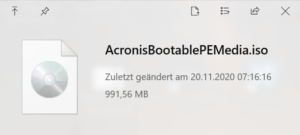Alle Apple-Computer haben eine praktische Funktion: Per Leertaste erhält man im Finder eine Vorschau der aktuell markierten Datei. Dank eines kostenlosen Tools können Sie das auch unter Windows erreichen.
So erhalten Sie eine Vorschau der aktuellen Datei per Leertaste
Starten Sie den Microsoft Store über das gleichnamige Icon im Windows-Menü oder über [Win + Q] und der Eingabe „Store“.
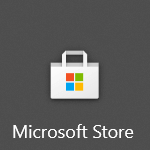
Geben Sie in der Store-App im Suchfenster rechts oben „Quicklook“ ein.
Klicken Sie auf den Button Herunterladen und danach auf Installieren und Starten.
Markieren Sie nun im Windows Explorer zum Beispiel eine Textdatei oder ein PDF.
Drücken Sie einmal die Leertaste.

Es sollte ein Fenster erscheinen, das eine Vorschau der ausgewählten Datei zeigt.
Mit den Pfeiltasten schalten Sie zur nächsten Datei. Dabei gilt immer die Anzeigelogik des Explorer-Fensters. Haben Sie beispielsweise eine Listendarstellung, dann kommen Sie per [Pfeil oben] bzw. [Pfeil unten] zur Vorschau der anderen Dateien.
Eine weitere Betätigung der Leertaste und das Preview-Fenster ist wieder weg.
Weil Quicklook sich in den Autostart-Mechanismus von Windows einklinkt hat, ist die praktische Vorschau per Leertaste von nun an immer möglich. Da der Windows-Desktop auch nur eine Variante der Explorer-Darstellung ist, können Sie auch dort die nützliche Vorschau verwenden.
Möchten Sie die irgendwann wieder Funktion loswerden, müssen Sie Quicklook ganz deinstallieren.
Falls Sie das Programm nicht installieren wollen, verwenden Sie diese Methode, um eine Dateivorschau zu sehen.
Diese Dateiformate kann Quicklook anzeigen
Alle verbreiteten Bildformate wie PNG, JPEG oder GIF. Dazu noch viele RAW-Formate. In der Fensterleiste zeigt Quicklook die Bilddimensionen und bietet Icons für Aktionen wie Teilen oder Vollbild-Ansicht.
Auch mit den üblichen Audio- und Videoformaten kann das Tool umgehen und lässt sie die Datei auch gleich im Preview-Fenster abspielen.
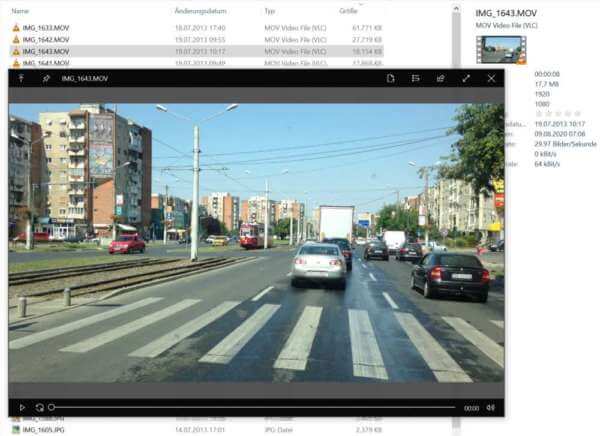
Bei Archivdateien mit der Typen ZIP, RAR, TAR oder 7Z zeigt Quicklook den Inhalt in Listenform an und gibt Daten wie die unkomprimierte Größe an.
Den Inhalt von PDF– und AI-Dateien stellt das Programm in einer Reader-Ansicht dar. Darin navigieren Sie dann über die links angezeigte Thumbnail-Leiste oder das Mausrad.
Textdateien aller Art zeigt Quicklook natürlich auch an. Dabei kennt es spezielle Varianten und zeigt eine interpretierte Darstellung. So wird der Inhalt der Felder von CSV-Dateien in Tabellenform präsentiert, Markdown-Files (*.MD) werden in der korrekten Form ausgezeichnet und HTML-Dateien sehen Sie in einer Art Browseransicht.
Über einen Plugin-Mechanismus können Quicklook neue Fähigkeiten beigebracht werden. So gibt es im Wiki des Projekts beispielsweise Erweiterungen zur Anzeige von Office-Formaten wie DOC und XLS, EPUB oder Font-Dateien.
Falls Quicklook mit einem Dateiformat gar nichts anfangen kann, dann zeigt es lediglich das zugehörige Icon und allgemeine Dateiinfos, wie Größe und das Datum an.